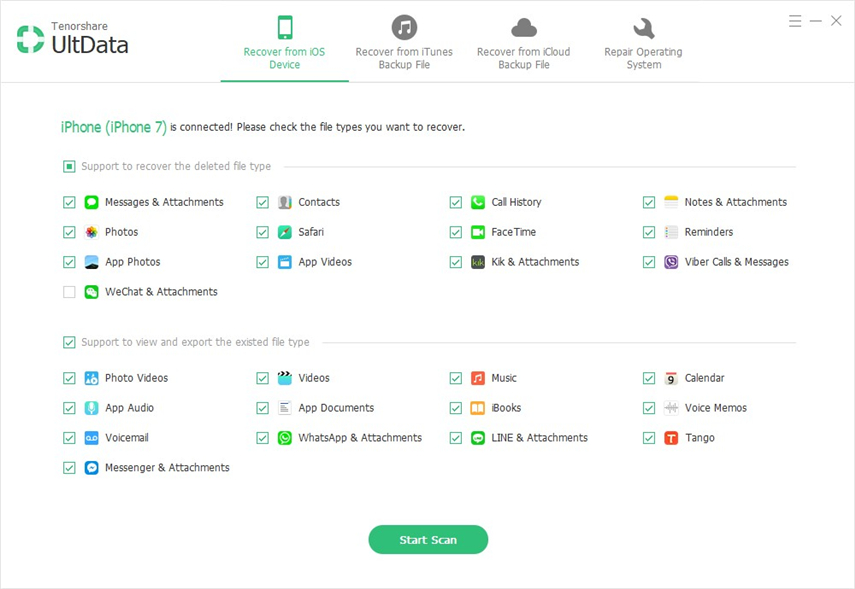Hur man tar bort gamla säkerhetskopior från iCloud
Vad är iCloud-säkerhetskopia? iCloud backup är en säkerhetskopieringslösning för iOS-enheter, möjliggjort av Apples molnbaserade lagringslösning. Den lagrar säkert en kopia av din information från din iPhone, iPad eller iPod touch. Data som säkerhetskopieras på iCloud från andra iOS-enheter kan enkelt hämtas på nya enheter. Detta gör det enkelt att återställa den information du redan har.
iCloud Säkerhetskopierar data som:
- Enhetsinställningar
- Alla meddelanden från ursprungliga appar som iMessage, MMS och SMS
- Apple Watch-säkerhetskopior
- Applikationsdata
- HomeKit-konfiguration
- Köp historik från Apples tjänster
- Telefon historik
- Media som foton och videor från dina iOS-enheter
- Apporganisation inklusive startskärmen
- Visuell röstlösenord (simkort som används vid säkerhetskopiering måste sättas in i telefonen)
Säkerhetskopiera dina data automatiskt på iCloud avnavigera till Inställningar> Ditt namn> iCloud> iCloud säkerhetskopia. Användare av iOS 10.2 och tidigare har inte steget "Ditt namn". Anslut enheten till ett Wi-Fi-nätverk och se till att skärmens enhet är låst. Anslut enheten till en strömkälla för att förhindra att din enhet stängs av under säkerhetskopieringen.
Hur man tar bort iCloud säkerhetskopia på iPhone / iPad
Kan inte radera iCloud-data, gamla eller på annat sätt? Följande steg visar hur du tar bort gamla säkerhetskopior från iCloud på iPhone / iPad / iPod touch. Vi har testat och testat det och är säkra på att det kommer att ge de förväntade resultaten.
Steg 1: Navigera till Inställningar> [du namnger] för iOS 11-användare.

Steg 2: Välj "Storage & iCloud Usage"
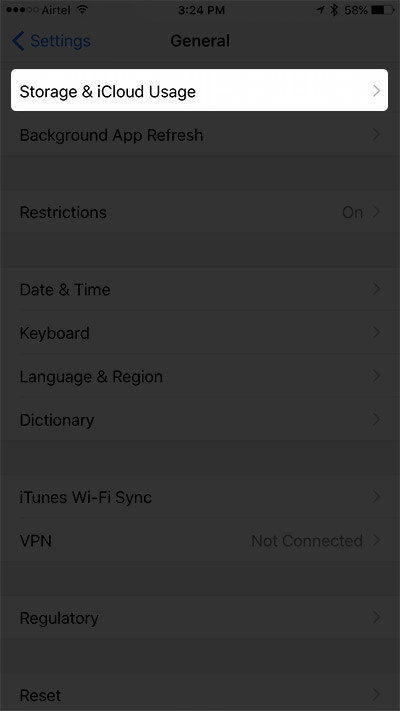
Steg 3: Navigera till "iCloud" och tryck på "Hantera lagring"

Steg 4: Välj Enhet under avsnittet "Säkerhetskopiera".
Alla enheter som är inloggade i iCloud och aktiverade säkerhetskopior med samma Apple-ID listas under "Säkerhetskopieringsavsnitt". Du kan välja att ta bort säkerhetskopior av en gammal iOS-enhet som du använde.
Steg 5: Ta bort säkerhetskopieringen genom att trycka på "Radera säkerhetskopia" och tryck sedan på nästa prompten "Stäng av och ta bort" för att bekräfta borttagningen.
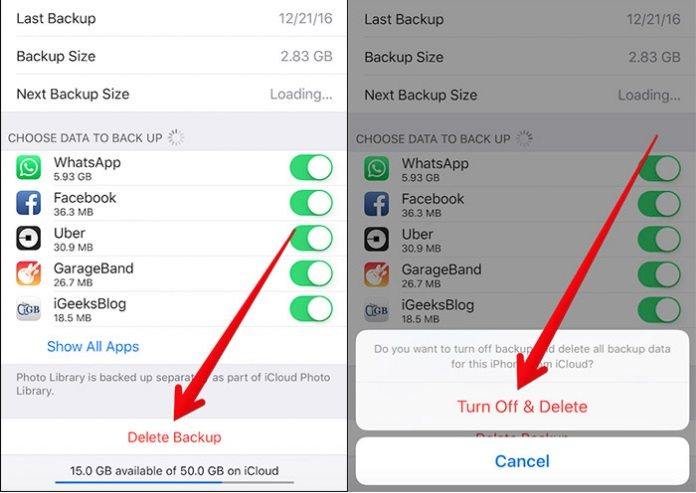
För iOS 10.3 gå till Inställningar> [ditt namn]> iCloud. Fortsätt genom att knacka på grafen som visar din iCloud-användning och fortsätt sedan från steg 3. För iOS 10.2 eller tidigare, gå till Inställningar> iCloud> Lagring och fortsätt sedan från steg 3.
Innan du tar bort dina gamla iCloud-säkerhetskopior är det alltid bra att säkerhetskopiera dina redan säkerhetskopierade data på iTunes. Det erbjuder en bra återgångsplan om du tar bort data du kan behöva senare.
Extra tips: Hur man tar bort iCloud-säkerhetskopior på din Mac
Undrar du hur man tar bort iCloud-säkerhetskopior på Mac? Följ stegen nedan:
- 1. Klicka på den antika snygga växelikonen på din docka för att starta Systeminställningar. Du kan också använda Finder.
- 2. Klicka på iCloud och logga in med Apple-ID för det konto du vill ta bort säkerhetskopian.
- 3. Klicka på "Hantera ..." i det nedre högra hörnet av gränssnittet.
- 4. Klicka på "Säkerhetskopior" i den vänstra rutan och klicka på säkerhetskopian som du vill ta bort.
- 5. Klicka på "Radera" längst ner i fönstret och klicka på "Radera" i popup-fönstret som visas.
- 6. Klicka på "Klar" och upprepa steg 5 och 6 om du vill ta bort en annan säkerhetskopia.
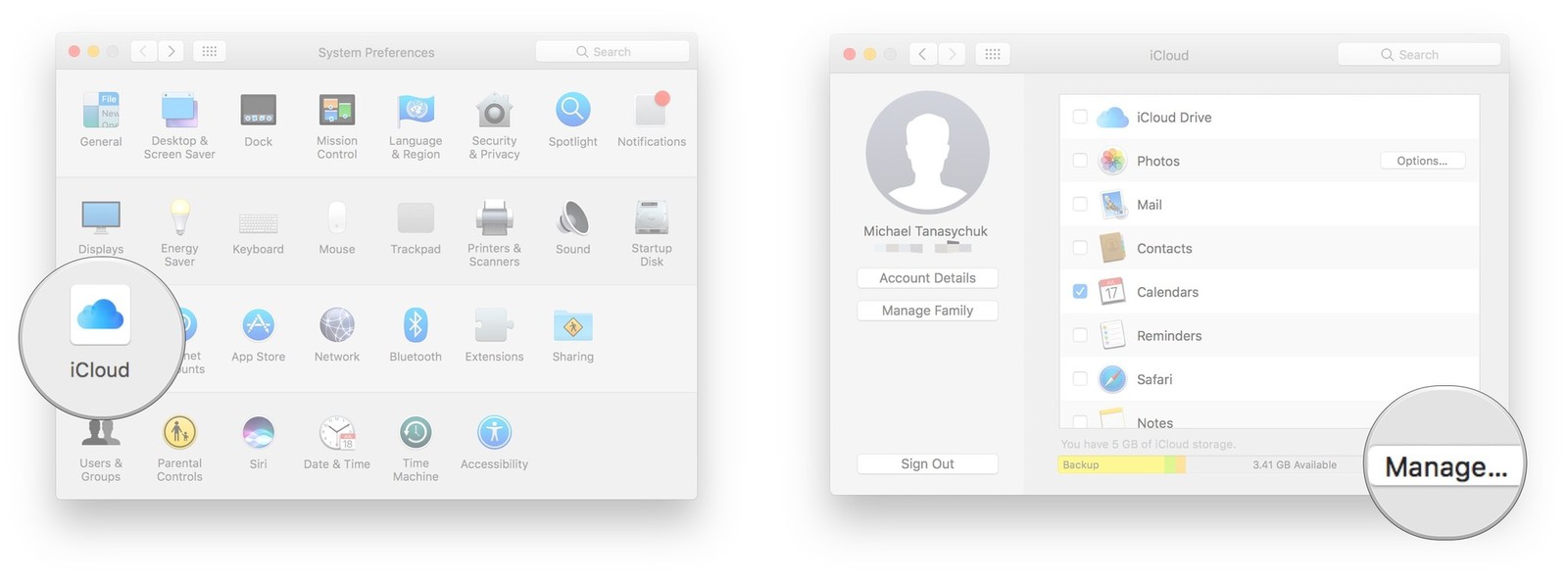
Extra tips: Tenorshare UltData - en programvara för att återställa iPhone-data [iOS 12 stöds]
Ingen mjukvara gör ett bättre jobb med att återställa data från din iPhone som Tenorshare UltData (iPhone Data Recovery) gör. Det är packat med funktioner som är viktiga för alla iPhone-användare.
Funktioner:
- Återställ mer än 25 datatyper.
- Snabb skanning och dataanalystid.
- Återställ data från tredjepartsmeddelandeappar som WhatsApp, WeChat och Facebook Messenger.
- Pengar tillbaka-garanti inom 30 dagar.
- Fungerar perfekt med ursprungliga iOS-applikationer gör att du kan återställa data från både iTunes och iCloud.